Come abilitare una griglia nella fotocamera di iOS per foto perfettamente diritte

Se ti piace usare la fotocamera dell'iPhone per semplici autoscatti e ritratti, allora probabilmente vuoi assicurarti di inquadrare tutto il più dritto possibile. Questo è molto più semplice se si abilita la griglia della telecamera iOS.
Una griglia è una caratteristica abbastanza tipica della maggior parte delle fotocamere digitali e dei telefoni. Sovrappone semplicemente una griglia sulla parte superiore del display, che ti consente di allineare meglio le foto in modo che siano dritte, risparmiando così in seguito il tempo per raddrizzarle in post-elaborazione (se ci riesci anche a farlo).
Ad esempio, se si desidera scattare una foto di una vista ampia con una linea dell'orizzonte lontana, può essere spesso difficile farsela allineare perfettamente diritta. Con una griglia abilitata, tuttavia, puoi allineare l'orizzonte con una delle linee della griglia, garantendo una foto dritta.
Sfortunatamente, accendere e spegnere la griglia in iOS non è esattamente intuitiva. In effetti, è un po 'scomodo, dal momento che non è nemmeno nell'app Camera stessa - è nelle Impostazioni di iOS.
Per iniziare, apri l'app Impostazioni e scorri verso il basso fino a Foto e Fotocamera.
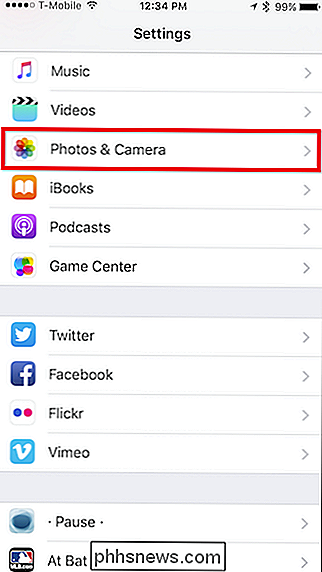
Tocca nel Foto e impostazioni della fotocamera, quindi scorri verso il basso fino alla sezione Telecamera e tocca l'interruttore Grid.
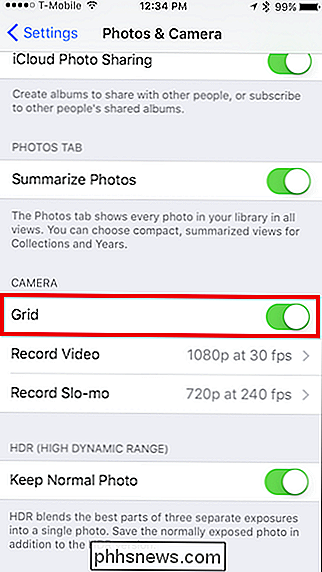
Ora esci dalle impostazioni, apri l'app Fotocamera e ora disponi di una semplice griglia 3 × 3 che facilita l'inquadratura.

Senza la griglia, sarebbe un po 'più difficile tenere la telecamera dritta con la cima della staccionata.
Se decidi dopo, preferiresti non usare la griglia, quindi ripeti semplicemente i passaggi precedenti e spegnila .
Inutile dire che sarebbe bello poter semplicemente abilitare o disabilitare la griglia sul tuo iPhone con una semplice pressione di un pulsante dall'app Fotocamera. Questa è una di quelle cose stranamente più difficili del necessario, ma almeno la funzione esiste, e puoi salutare le foto storte addio.

Come convertire video su Mac senza alcun software aggiuntivo
Se sul tuo Mac ci sono video di dimensioni particolarmente grandi, allora è possibile caricarli sul tuo iPad o iPhone divorare tonnellate di spazio. Puoi convertire i video sul tuo Mac, tuttavia, senza utilizzare software aggiuntivo. Se sei stato con i computer per un certo periodo di tempo, probabilmente avrai familiarità con il software QuickTime di Apple.

La realtà virtuale è quasi qui: cosa avrò bisogno di essere pronto?
Dopo anni di attesa, dozzine di diversi kit di sviluppo e più test beta di quanti ne possiamo scuotere, l'era di cuffie per realtà virtuale veramente coinvolgenti è finalmente alle porte. Sia HTC Vive che Facebook Oculus Rift sono predisposti e preparati agli scaffali per tutti da acquistare da soli .



